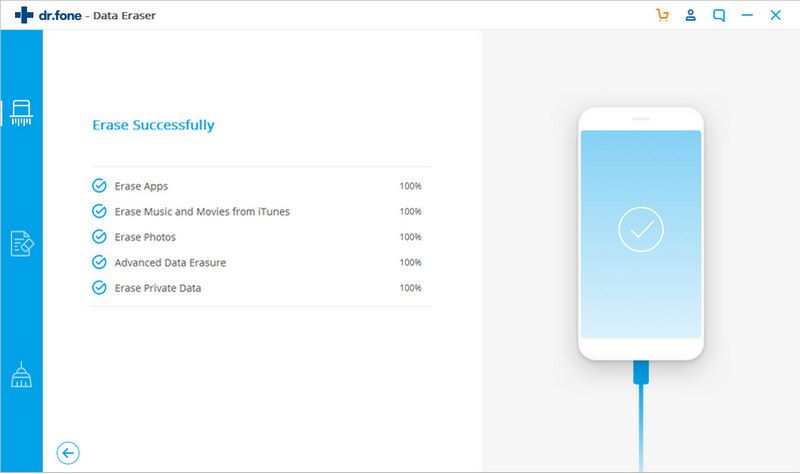Dr.Fone
Dr.Fone - すでに削除したデータを復旧できないように完全削除
iOSデバイスを手放す際、個人情報の漏洩を防ぐためにデータを削除する必要があります。しかし、ただ削除しただけではデータ復旧ツールを使ってデータを復元できてしまいます。Dr.Foneは、プロやデータ復旧ツールでも復旧できないようにiPhone / iPadまたはiPodで削除したデータを完全に消去することができます。
Dr.FoneでiPhone / iPadまたはiPodですでに削除したファイルを完全に削除する方法をご紹介します。
Step1:Dr.Foneを起動し、iOSデバイスを接続する
Dr.Foneのインストールと起動から始めましょう。iOSデバイスをPCに接続後、[データ消去]をクリックしてください。
![[データ消去]をクリック](https://images.iskysoft.jp/drfone/data-eraser/easer-main.jpg)
Step2:ファイルを完全に削除することに同意する
「データ消去」をクリックすると、左にデータ消去機能が3つ表示されます。ここでは、「削除されたファイルの消去」を選択します。
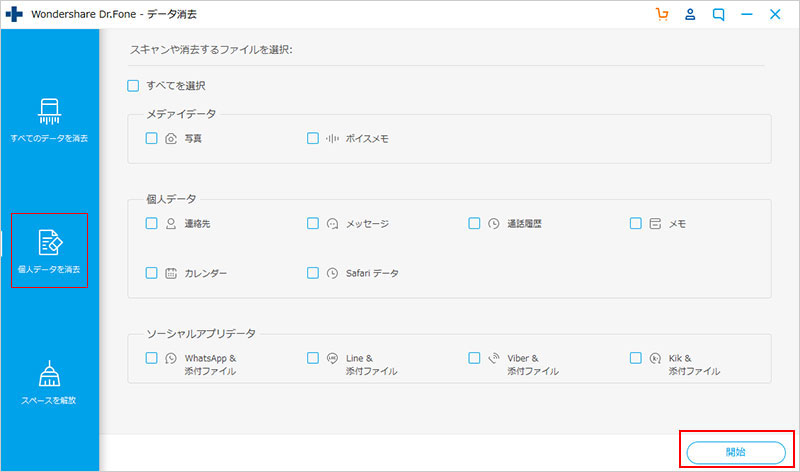
iPhone / iPadまたはiPodですでに削除したデータのスキャンを開始します。処理が完了するまでに数分以上かかります。
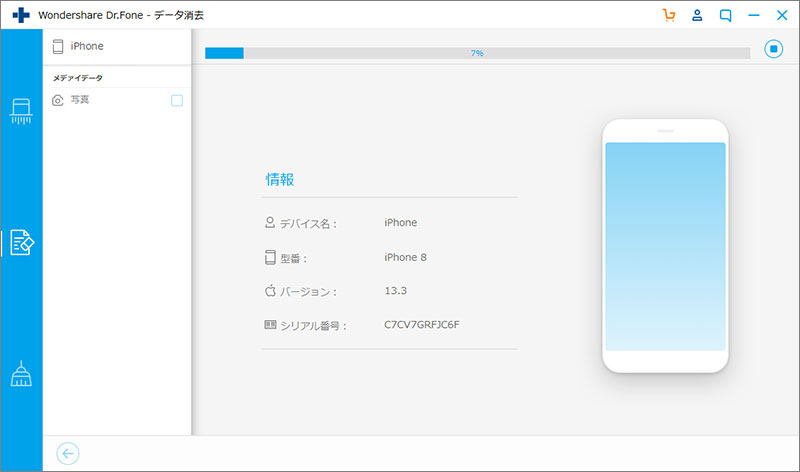
データスキャンが終了したら、すでに削除したファイルの全部または一部を選択して、[消去]をクリックしてください。
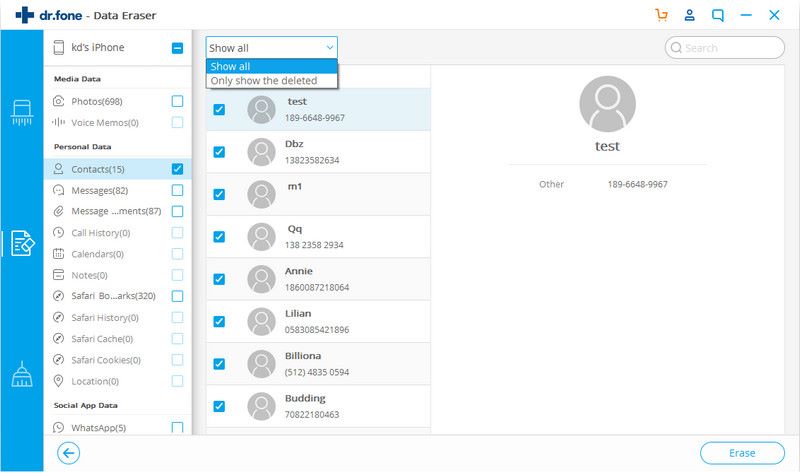
すでに削除したデータを完全に消去する前に、次の画面で「00000」を入力してデータを完全消去することに同意してください。同意後、[今すぐ消去]をクリックしてファイルの完全消去を開始してください。
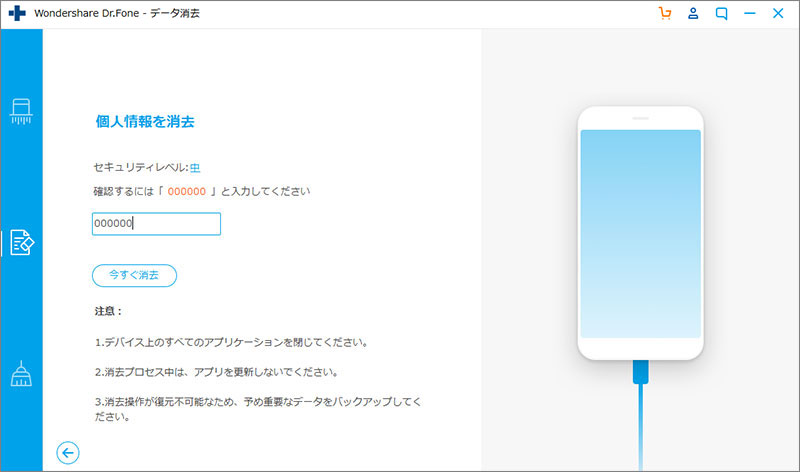
Step3:iPhone / iPadまたはiPodからすでに削除したデータを完全消去する
選択済みのすでに削除したファイルの完全消去を開始します。完全消去中は、PCから接続したiOSデバイスを抜かないでください。
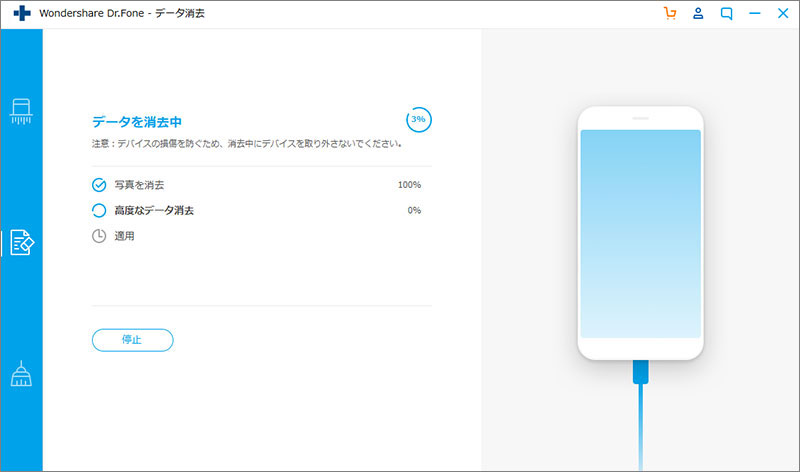
完全削除が完了すると、「EraseSuccessfully」という画面が表示されます。これで、iPhone / iPadデバイスを転売したり、他の人に譲渡しても、個人データの漏洩のリスクは完全に排除されます。